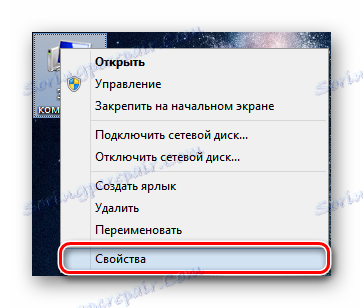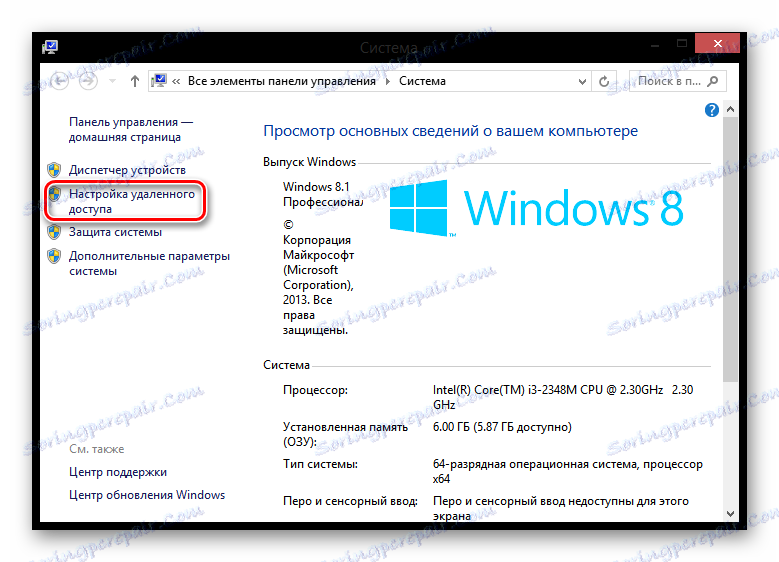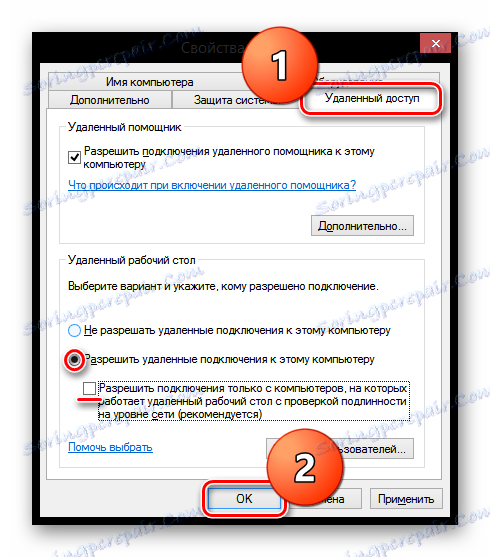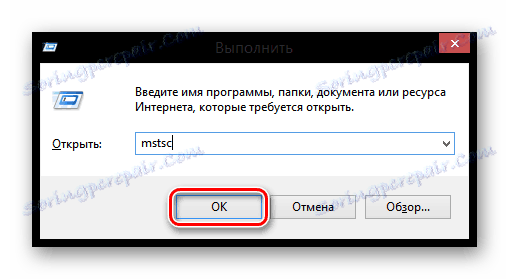Vzdialená správa v systéme Windows 8
Sú chvíle, kedy je potrebné sa pripojiť k počítaču, ktorý je ďaleko od používateľa. Napríklad ste naliehavo potrebovali upustiť informácie z vášho domáceho počítača, keď ste v práci. Najmä v takýchto prípadoch spoločnosť Microsoft poskytla protokol Remote Desktop Protocol (RDP 8.0) - technológiu, ktorá umožňuje vzdialené pripojenie k zariadeniu Desktop. Zvážte, ako používať túto funkciu.
Bezprostredne si všimnite, že sa môžete k diaľkovému ovládaču pripojiť iba z tých istých operačných systémov. Takže nemôžete vytvoriť spojenie medzi Linuxom a Windows bez inštalácie špeciálneho softvéru a značnému úsiliu. Zvážime, ako ľahko a ľahko nakonfigurovať spojenie medzi dvoma počítačmi z operačného systému Windows.
Pozor prosím!
Existuje niekoľko dôležitých bodov, na ktoré je potrebné sa pozrieť skôr, ako urobíte čokoľvek:
- Uistite sa, že zariadenie je zapnuté a počas práce s ním neprejde do režimu spánku.
- Na zariadení, ku ktorému sa požaduje prístup, musí existovať heslo. V opačnom prípade sa z bezpečnostných dôvodov spojenie neuskutoční;
- Uistite sa, že obe zariadenia majú najnovšiu verziu ovládačov siete. Softvér môžete aktualizovať na oficiálnej webovej stránke výrobcu zariadenia alebo pomocou špeciálnych programov.
Prečítajte si tiež: Ako aktualizovať ovládač v počítači
obsah
Nastavenie počítača na pripojenie
- Prvým krokom je prejdenie na "Vlastnosti systému" . Ak to chcete urobiť, kliknite na skratku PCM "Tento počítač" a vyberte príslušnú položku.
![Windows 8 PCM na štítku Tento počítač]()
- Potom v bočnom paneli vľavo kliknite na riadok "Dial-up Setup" .
![Vlastnosti systému Windows 8]()
- V okne, ktoré sa otvorí, rozbaľte kartu "Vzdialený prístup" . Ak chcete zapnúť pripojenie, vyberte príslušnú položku a tiež nižšie zrušte začiarknutie políčka na overenie siete. Nebojte sa, v žiadnom prípade to neovplyvňuje bezpečnosť, pretože v každom prípade sa ktokoľvek, kto sa rozhodne pripojiť k vášmu zariadeniu bez varovania, bude musieť z počítača zadať heslo. Kliknite na tlačidlo OK .
![Windows 8 Konfigurácia vzdialeného prístupu]()
V tomto štádiu je nastavenie dokončené a môžete prejsť na ďalší krok.
Pripojenie k vzdialenej ploche v systéme Windows 8
Môžete sa pripojiť k počítaču vzdialene pomocou štandardných nástrojov systému a pomocou dodatočného softvéru. A druhá metóda má niekoľko výhod, ktoré budeme diskutovať nižšie.
Prečítajte si tiež: Softvér na vzdialený prístup
Metóda 1: TeamViewer
TeamViewer Je bezplatný program, ktorý vám poskytne plnú funkčnosť pre vzdialenú správu. Existuje aj niekoľko ďalších funkcií, ako sú konferencie, telefonické hovory a ďalšie. Je zaujímavé, že TeamViewer sa nemusí inštalovať - stačí načítať a používať.
Pozor prosím!
Ak chcete spustiť program, musíte ho spustiť na dvoch počítačoch: na počítači a na počítači, ku ktorému sa pripájate.
Ak chcete nakonfigurovať vzdialené pripojenie, spustite program. V hlavnom okne uvidíte polia "Vaše ID" a "Heslo" - vyplňte tieto polia. Potom zadajte ID partnera a kliknite na tlačidlo "Pripojiť k partnerovi" . Zostáva iba zadanie kódu, ktorý sa zobrazí na obrazovke počítača, ku ktorej ste pripojení.
Prečítajte si tiež: Ako pripojiť vzdialený prístup k tímu TeamViewer
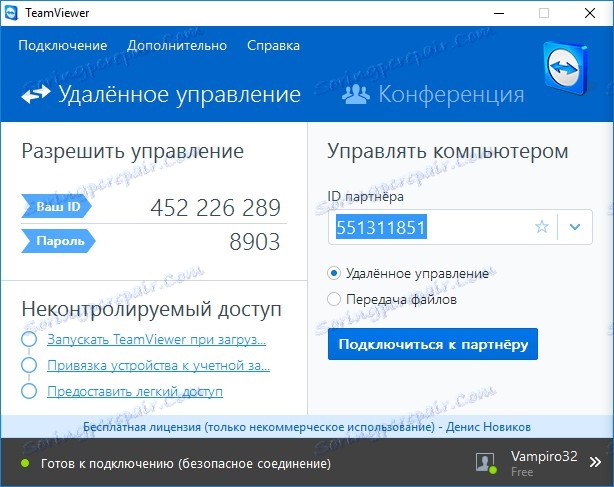
Metóda 2: AnyDesk
Ďalší bezplatný program, ktorý si mnohí používatelia vyberajú - AnyDesk , Toto je vynikajúce riešenie s pohodlným a intuitívnym rozhraním, pomocou ktorého môžete nakonfigurovať vzdialený prístup niekoľkými kliknutiami. Pripojenie sa uskutočňuje na internej adrese spoločnosti EniDesk, ako v iných podobných programoch. Z bezpečnostných dôvodov môžete nastaviť prístupové heslo.
Pozor prosím!
Ak chcete pracovať, systém AnyDesk je tiež potrebné spustiť na dvoch počítačoch.
Je veľmi ľahké sa pripojiť k inému počítaču. Po spustení programu sa zobrazí okno, v ktorom je zadaná vaša adresa, ako aj pole pre zadanie adresy vzdialeného počítača. Do poľa zadajte požadovanú adresu a kliknite na tlačidlo "Pripojenie" .
Je veľmi ľahké sa pripojiť k inému počítaču. Po spustení programu sa zobrazí okno, v ktorom je zadaná vaša adresa, ako aj pole pre zadanie adresy vzdialeného počítača. Do poľa zadajte požadovanú adresu a kliknite na tlačidlo "Pripojenie" .
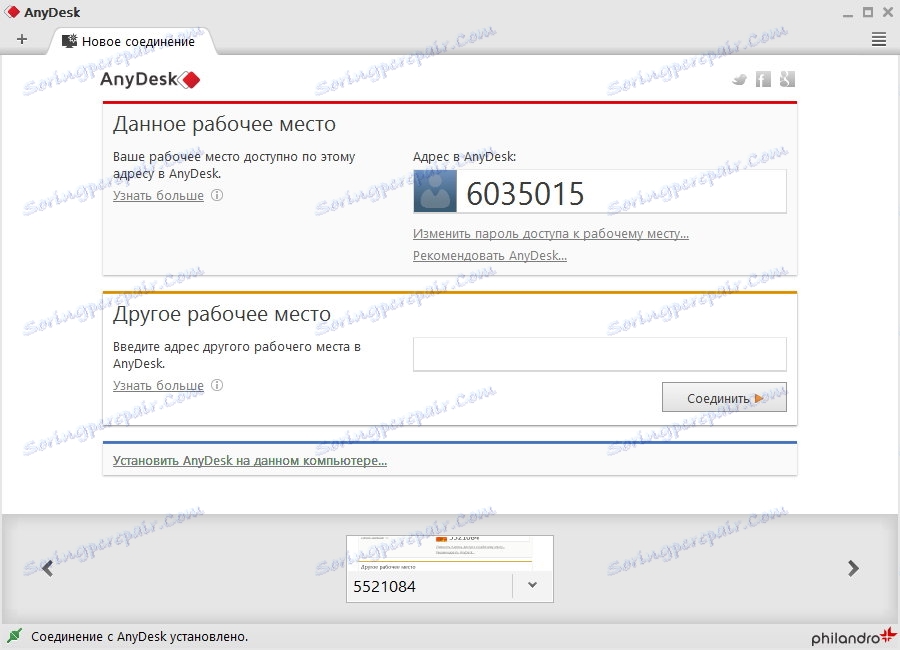
Metóda 3: Nástroje systému Windows
Zaujímavé!
Ak sa vám páči Metro UI, môžete stiahnuť a nainštalovať voľné pripojenie Microsoft Remote Desktop z obchodu. Ale v systéme Windows RT a Windows 8 je už nainštalovaná verzia tohto programu a v tomto príklade ho použijeme.
- Otvorte štandardný nástroj systému Windows, pomocou ktorého sa môžete pripojiť k vzdialenému počítaču. Ak to chcete urobiť, stlačte kombináciu klávesov Win + R , otvorte dialógové okno "Spustiť" . Zadajte nasledujúci príkaz a kliknite na tlačidlo OK :
mstsc![Windows 8 Run]()
- V okne, ktoré sa zobrazí, musíte zadať adresu IP zariadenia, ku ktorému sa chcete pripojiť. Potom kliknite na tlačidlo "Pripojiť" .
![Pripojenie k vzdialenej ploche systému Windows 8]()
- Potom sa objaví okno, v ktorom uvidíte meno používateľa počítača, s ktorým je pripojenie vytvorené, ako aj pole pre heslo. Ak je všetko vykonané správne, dostanete sa na pracovnú plochu vzdialeného počítača.
![Windows 8 Pripojenie k vzdialenému počítaču]()
Ako vidíte, nie je ťažké konfigurovať vzdialený prístup na pracovnú plochu iného počítača. V tomto článku sme sa pokúsili opísať konfiguráciu a proces pripojenia čo najjasnejšie, takže by nemali byť žiadne ťažkosti. Ale ak niečo pre teba ešte nefunguje - napíšte nám v komentároch a určite odpovieme.